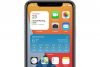Transfira música sem fio usando o serviço Google Play Music.
Crédito da imagem: biglike / iStock / Getty Images
Você pode transferir música para dispositivos Android usando dois dos programas nativos em seu computador Windows 8.1: Windows Media Player e File Explorer. Se você estiver em um Mac, instale o aplicativo Android File Transfer gratuito para sincronizar arquivos de áudio em seu telefone. Há também um serviço gratuito chamado Google Play Music que permite armazenar músicas na nuvem para que você possa ouvi-las e baixá-las em todos os seus dispositivos Android 5.0.
O aplicativo Windows Media Player nativo em seu computador Windows é uma ferramenta útil para transferir música para seu telefone Android. Conecte o telefone ao computador usando o cabo USB do telefone. Se necessário, deslize de cima para baixo na tela do Android e selecione "Dispositivo de mídia (MTP)" como seu tipo de conexão. Quando você conecta o telefone ao computador, uma caixa de diálogo pop-up é exibida na tela do computador solicitando que você selecione o programa que deseja usar para fazer a interface com o telefone. Selecione "Windows Media Player" e clique na guia "Sincronizar" no Windows Media Player. Arraste e solte na janela Sincronizar a música que deseja transferir para o seu telefone e clique em "Iniciar Sincronização".
Vídeo do dia
Transferir música de um computador Windows - Dispositivo de armazenamento em massa
Você também pode fazer com que seu computador com Windows 8.1 trate seu telefone Android como uma chave USB ou disco rígido externo, permitindo que você arraste e solte arquivos de música em qualquer pasta do dispositivo de sua escolha. Conecte seu telefone ao computador usando o cabo USB do telefone. Clique em "Abrir dispositivo para visualizar arquivos" na caixa de diálogo pop-up em seu PC. Se a caixa de diálogo pop-up não aparecer, pressione "Ctrl-E" para abrir o programa Explorador de Arquivos. Clique em seu telefone na lista de dispositivos externos de armazenamento em massa e arraste e solte os arquivos de música no Música pasta no seu telefone.
Transferir música de um Mac
Se sua música estiver em um Mac, transfira-a para seu telefone Android usando o Transferência de arquivos Android aplicativo. Baixe e instale o Android File Transfer no seu Mac e, em seguida, conecte o telefone ao computador usando o cabo USB do telefone. Se necessário, deslize de cima para baixo na tela do Android e selecione "Dispositivo de mídia (MTP)" como seu tipo de conexão. Abra a Transferência de arquivos do Android em seu Mac e arraste e solte seus arquivos de música no de seu telefone Música pasta.
Gerenciando músicas com o Google Play Music
O serviço Google Play Music permite armazenar seus arquivos de música online para que você possa acessá-los de qualquer dispositivo compatível com uma conexão à Internet, incluindo seu telefone Android. Para usar este serviço gratuito, baixe e instale em seu PC o aplicativo Gerenciador de Música do Google Play, disponível através do Google Play Music local na rede Internet. Faça login usando a conta do Google associada ao seu telefone Android, clique em "Carregar música" ou "Adicionar música" e selecione "Baixe o Gerenciador de Música." Assim que o programa estiver instalado, abra-o e clique em "Upload" para fazer o upload da música para o seu Google Play conta. Instale o Aplicativo Google Play Music no seu celular. As músicas que você carregou estão localizadas no Minha biblioteca seção do aplicativo. Toque no ícone "Download" localizado próximo ao álbum ou música que deseja transferir para o seu dispositivo. Você também pode usar este aplicativo para baixar e comprar novas músicas na Google Play Store.
Tipos de arquivo compatíveis
Seu telefone Android reproduz apenas arquivos de áudio salvos em determinados formatos. Visita esta página para obter uma lista desses formatos de arquivo. O aplicativo Google Play Music também é compatível apenas com certos tipos de arquivos. Em alguns casos, você pode expandir a compatibilidade de arquivos do seu dispositivo instalando reprodutores de música de terceiros.